यदि आप अपने iPhone का भरपूर उपयोग करते हैं, तो संभवतः आपके पास डू नॉट डिस्टर्ब मोड के लिए एक शेड्यूल सेट है। इस मोड के लिए धन्यवाद, आप 100% आश्वस्त हो सकते हैं कि सोते समय या शायद काम करते समय कोई भी आपको परेशान नहीं करेगा। सक्रियण के बाद, सभी इनकमिंग कॉल, संदेश और अन्य सूचनाएं स्वचालित रूप से शांत हो जाएंगी, जब तक कि आप अन्यथा निर्दिष्ट न करें। हालाँकि, यदि आपके पास डू नॉट डिस्टर्ब सक्रिय है और आप डिवाइस पर काम कर रहे हैं, तो मीडिया ध्वनियाँ म्यूट नहीं की जाएंगी। इसलिए, यदि आप सावधान नहीं हैं और मीडिया ध्वनियों को मैन्युअल रूप से म्यूट नहीं करते हैं, तो आप गलती से एक तेज़ वीडियो शुरू कर सकते हैं, जो उदाहरण के लिए, आपके महत्वपूर्ण दूसरे को जगाने का कारण बन सकता है।
यह हो सकता था रुचि आपको

डू नॉट डिस्टर्ब मोड को सक्रिय करने के बाद iPhone पर स्वचालित साइलेंस कैसे सेट करें
लेकिन अच्छी खबर यह है कि आप उपरोक्त स्थिति से आसानी से बच सकते हैं। iOS लंबे समय से ऑटोमेशन का हिस्सा रहा है, जो एक निश्चित स्थिति उत्पन्न होने के बाद स्वचालित रूप से कार्यों का एक क्रम निष्पादित कर सकता है। विकल्प वास्तव में अनंत हैं और, अन्य बातों के अलावा, आप डू नॉट डिस्टर्ब मोड को सक्रिय करने के बाद मीडिया ध्वनियों को स्वचालित रूप से म्यूट करने के लिए सेट कर सकते हैं। इसे स्थापित करने के लिए, इन चरणों का पालन करें:
- सबसे पहले, आपको मूल ऐप पर जाना होगा संक्षिप्ताक्षर।
- एक बार जब आप ऐसा कर लें, तो नीचे मेनू में टैब पर क्लिक करें स्वचालन।
- फिर अगली स्क्रीन पर टैप करें व्यक्तिगत स्वचालन बनाएं (या यहां तक कि पर भी + आइकन ऊपर दाईं ओर)।
- अब आपको क्रियाओं की सूची में नीचे स्क्रॉल करना होगा और बॉक्स ढूंढना होगा परेशान न करें, जिसे आप क्लिक करें.
- फिर सुनिश्चित करें कि विकल्प चेक किया गया है यह चालू है और ऊपर दाईं ओर टैप करें अगला।
- फिर स्क्रीन के शीर्ष पर स्थित बटन पर टैप करें क्रिया जोड़ें.
- किसी ईवेंट को खोजने के लिए खोज बॉक्स का उपयोग करें वॉल्यूम समायोजित करें a टैप करके उसे जोड़ें।
- अब एक्शन ब्लॉक में टैप करें प्रतिशत का आंकड़ा और उपयोग करके स्लाइडर नस्तावते 0%.
- एक बार जब आप ऐसा कर लें, तो ऊपरी दाएं कोने में स्थित बटन पर टैप करें अगला।
- फिर आपको स्विच का उपयोग करने की आवश्यकता है निष्क्रिय समारोह शुरू करने से पहले पूछें.
- एक डायलॉग बॉक्स खुलेगा, विकल्प पर क्लिक करें मत पूछो.
- अंत में, बस क्लिक करके स्वचालन के निर्माण की पुष्टि करें होतोवो शीर्ष दाईं ओर.
इसलिए उपरोक्त प्रक्रिया का उपयोग करके, डू नॉट डिस्टर्ब सक्रिय होने के बाद मीडिया वॉल्यूम को स्वचालित रूप से म्यूट करने के लिए सेट किया जा सकता है। निःसंदेह, इस स्वचालन को समायोजित करने के लिए और भी विविधताएँ हैं - आपको परेशान न करें मोड पर बिल्कुल भी ध्यान देने की आवश्यकता नहीं है, और संपूर्ण स्वचालन किया जा सकता है, उदाहरण के लिए, एक निश्चित समय पर, या जब आप पहुँचते हैं निश्चित स्थान। क्या आप किसी स्वचालन का उपयोग करते हैं? यदि हां, तो हमें टिप्पणियों में बताएं कि कौन से - हम एक-दूसरे को प्रेरित कर सकते हैं।



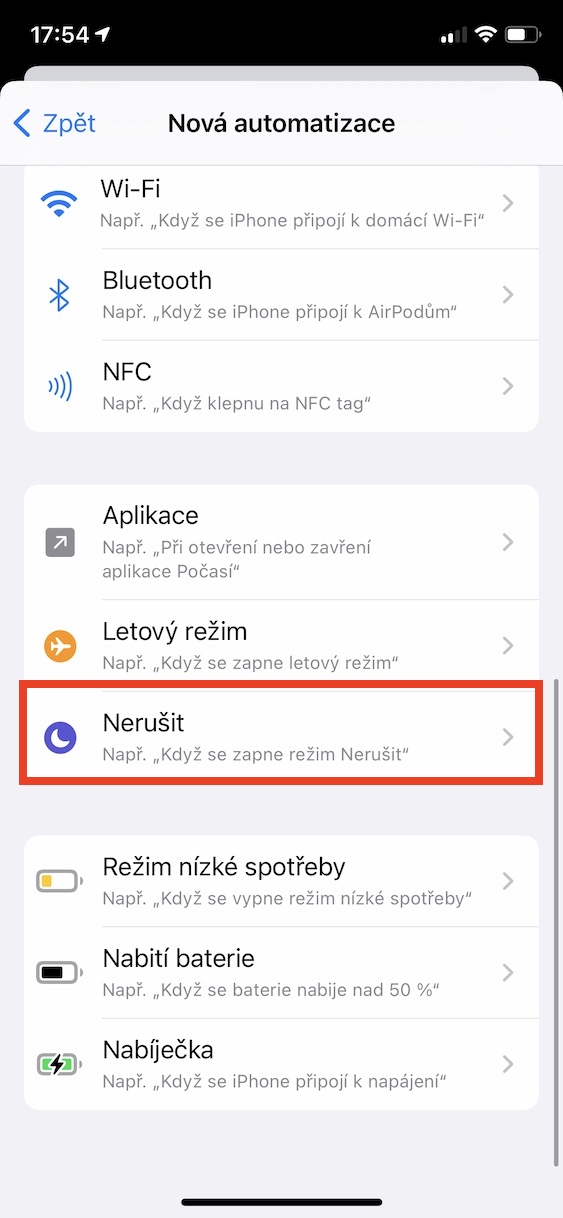
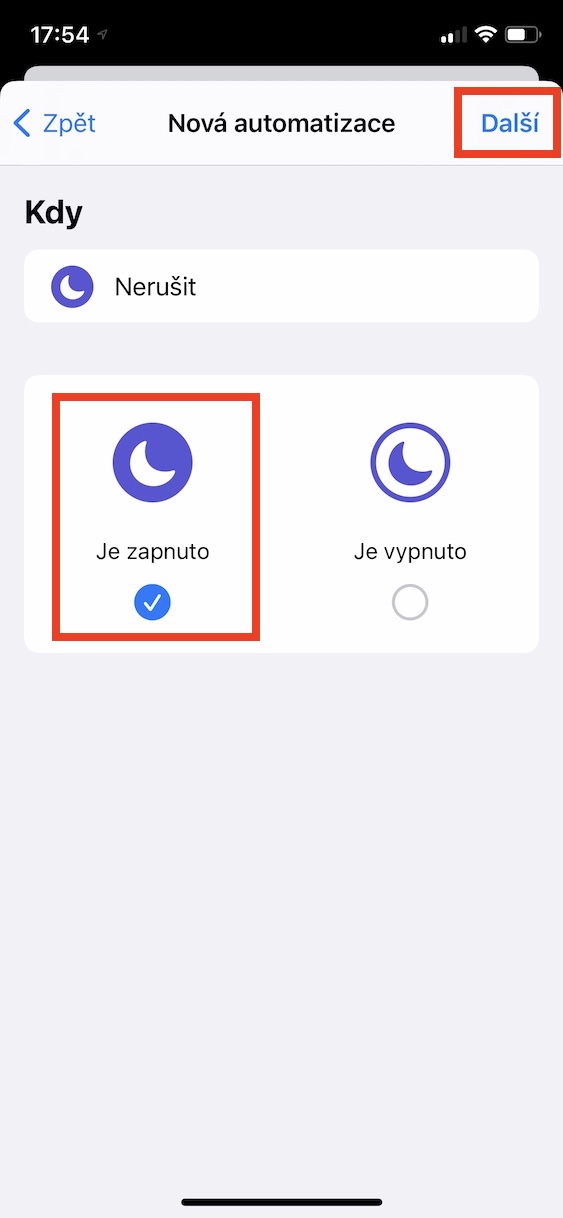
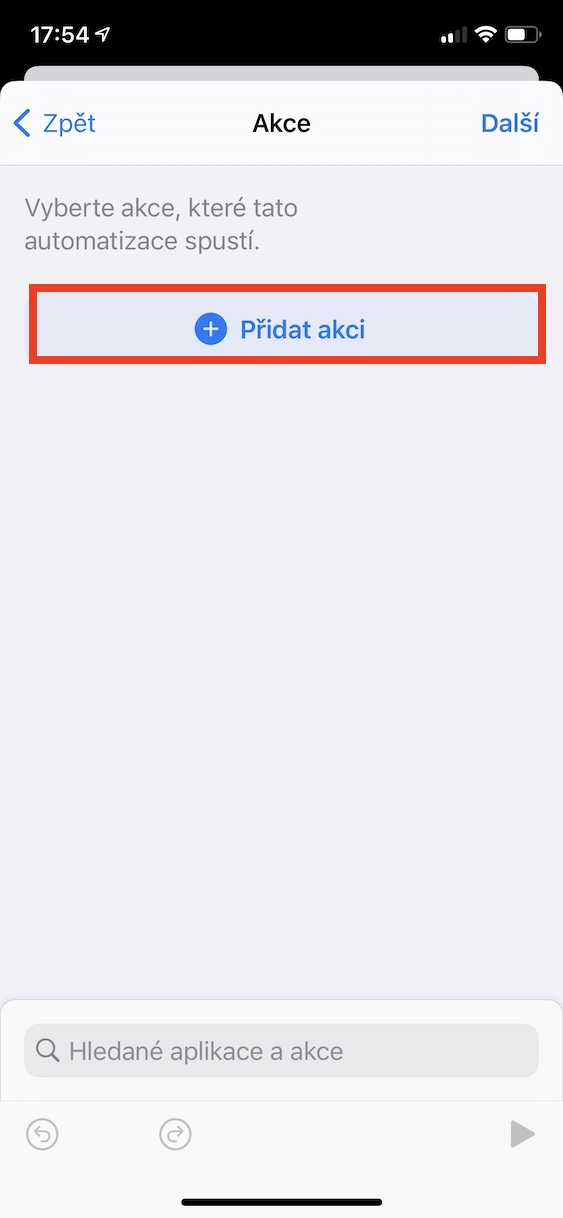
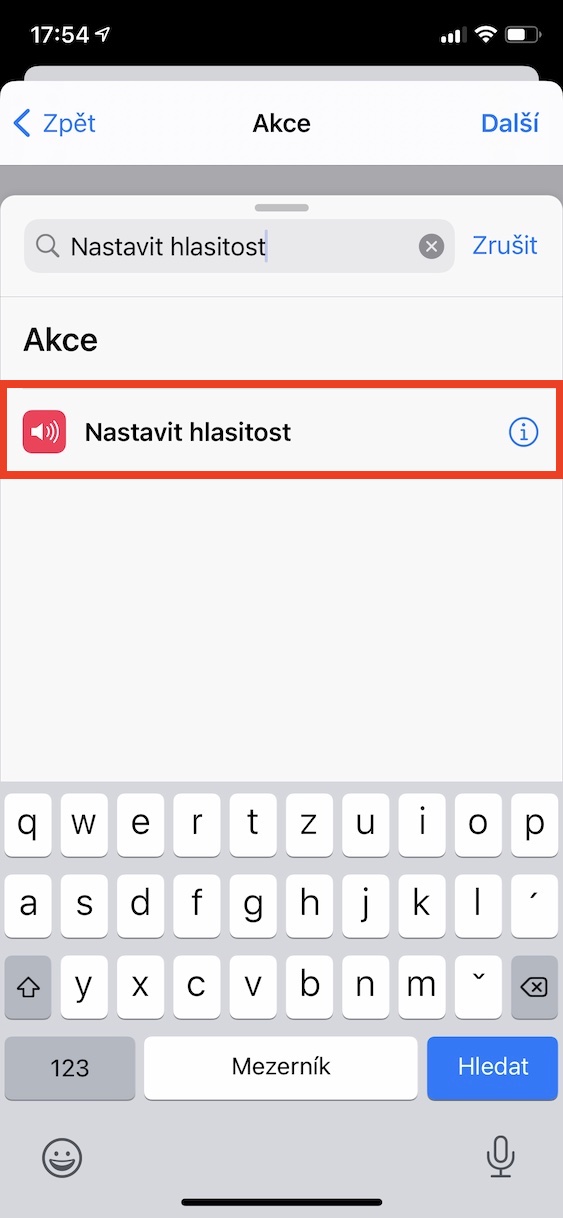
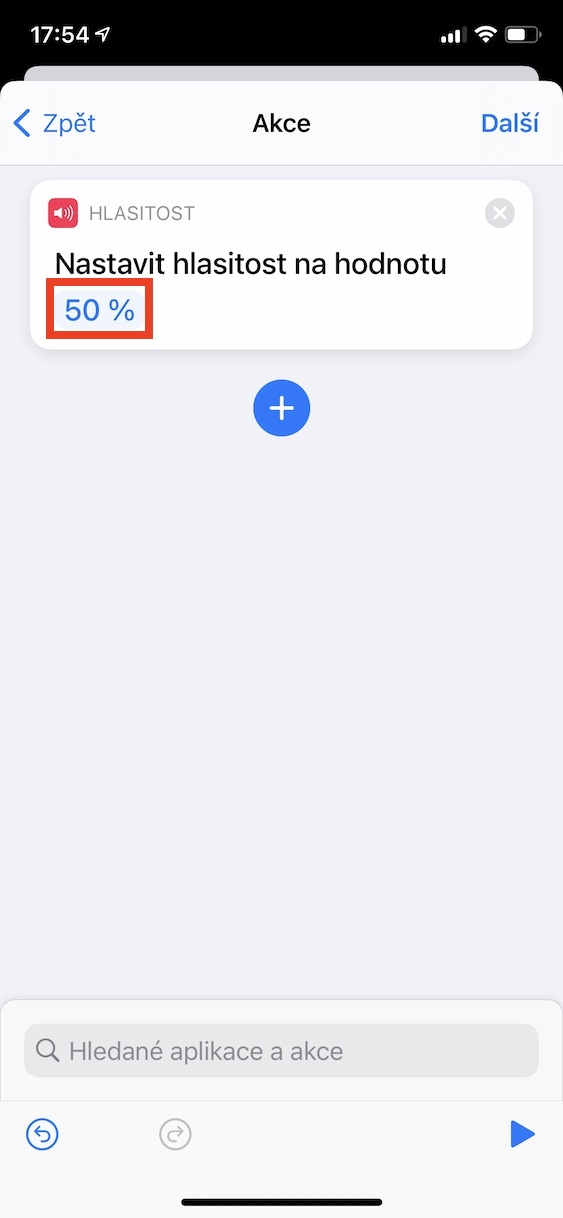

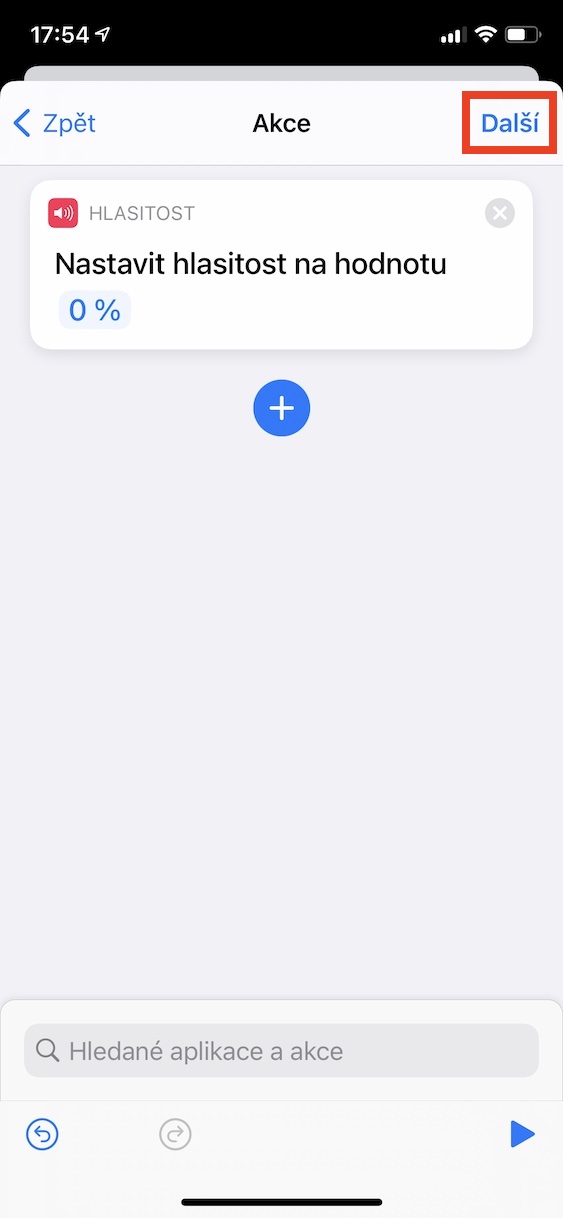
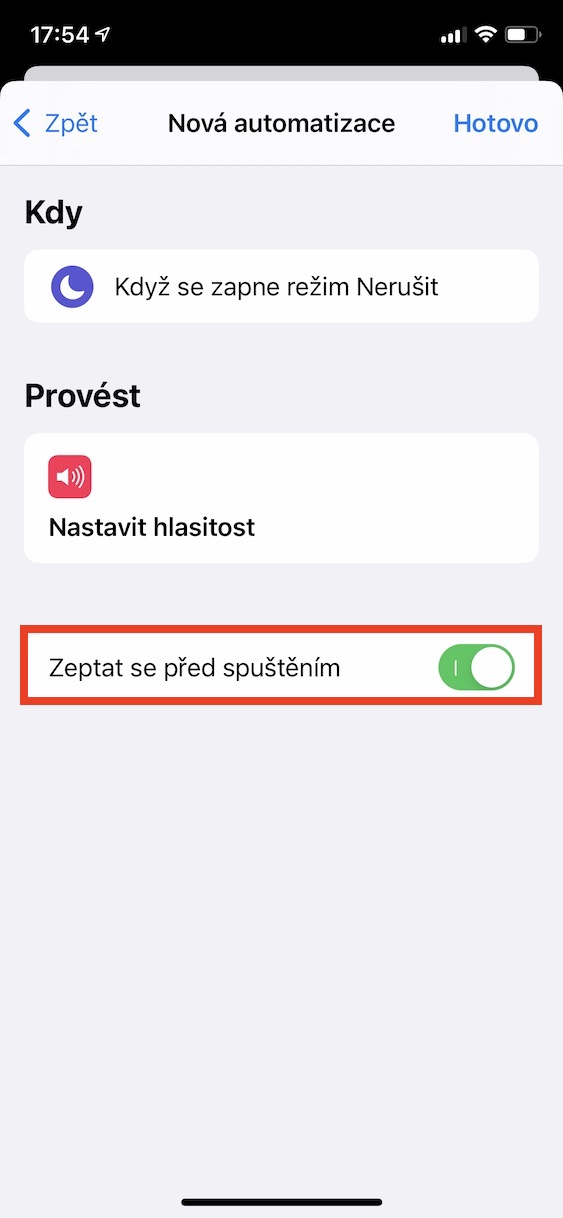

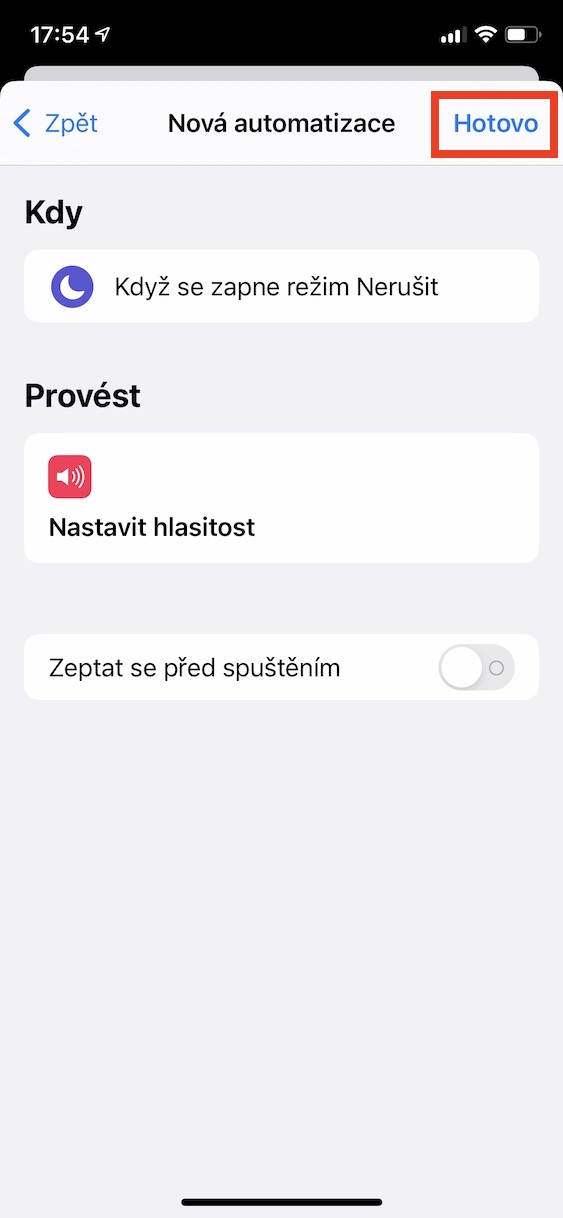
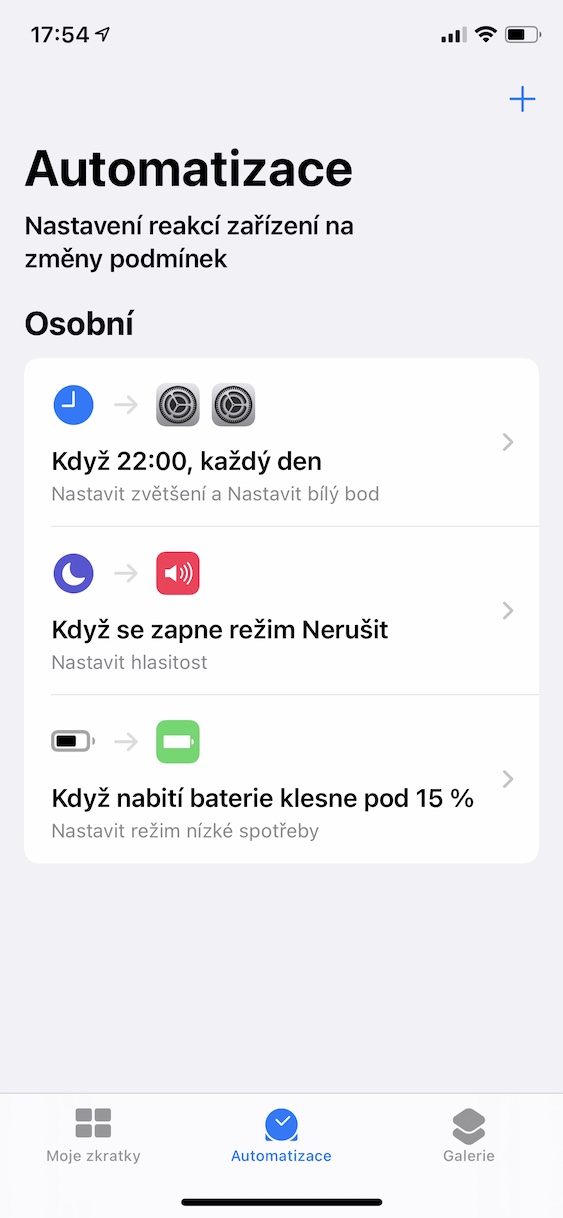
मैं इसका उपयोग नहीं करता, क्योंकि उनके लॉन्च और निष्पादन के बारे में बिल्कुल बेकार सूचनाएं, जिन्हें सिस्टम में बंद नहीं किया जा सकता, मेरी नसों पर बुरी तरह हावी हो जाती हैं। एप्पल ने गड़बड़ कर दी.